在 Day 10,我們完成了 Docker 打包,但光有 Image 還不夠,我們需要有一個地方來「調度與運行」它,並且保證服務穩定,這就是 Kubernetes 的角色。
今天要帶大家用 Minikube,在本機快速建立一個 Cluster,並部署第一個 Pod。
Minikube 是 Google 推出的輕量級工具,可以在本機模擬一個單節點的 Kubernetes Cluster。
它最大的好處是:快速、方便,適合學習與實驗,不用真的準備雲端環境。
在開始之前,請確認已經具備以下條件:
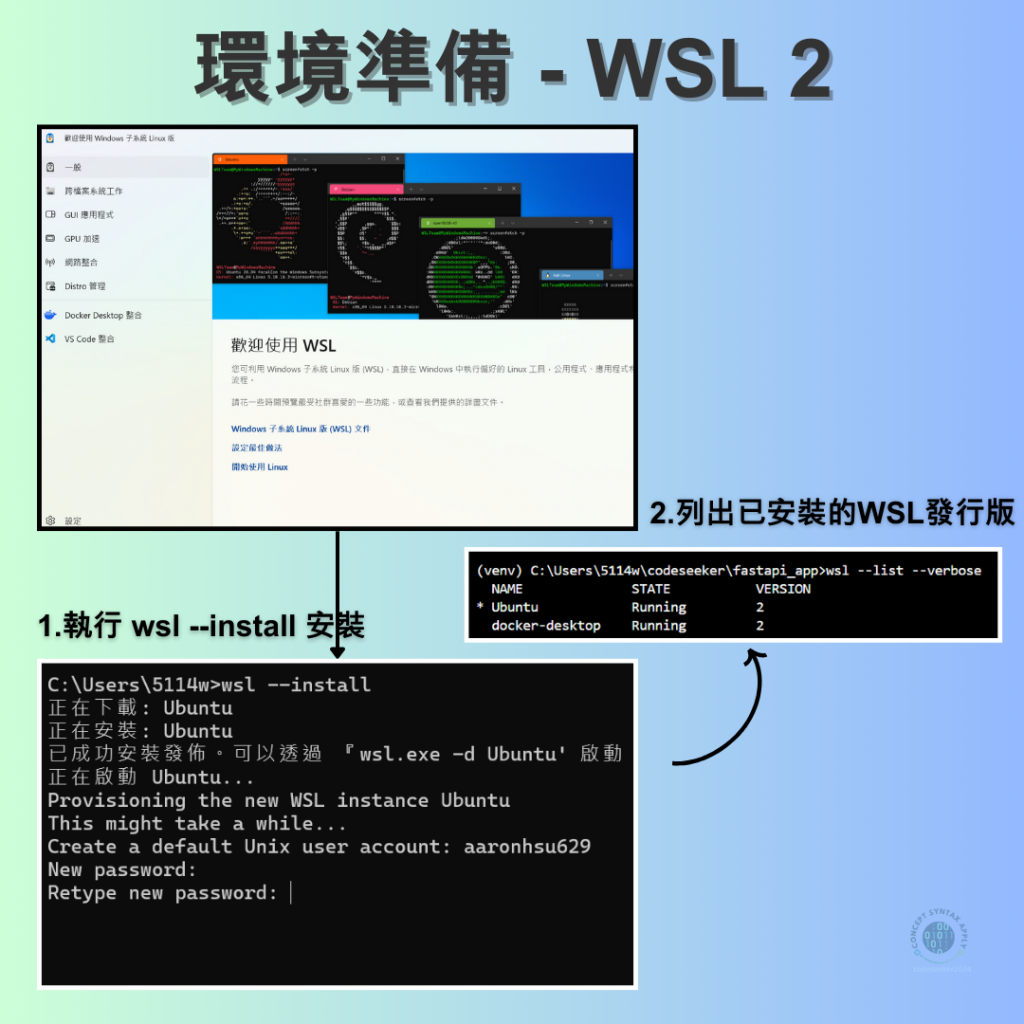
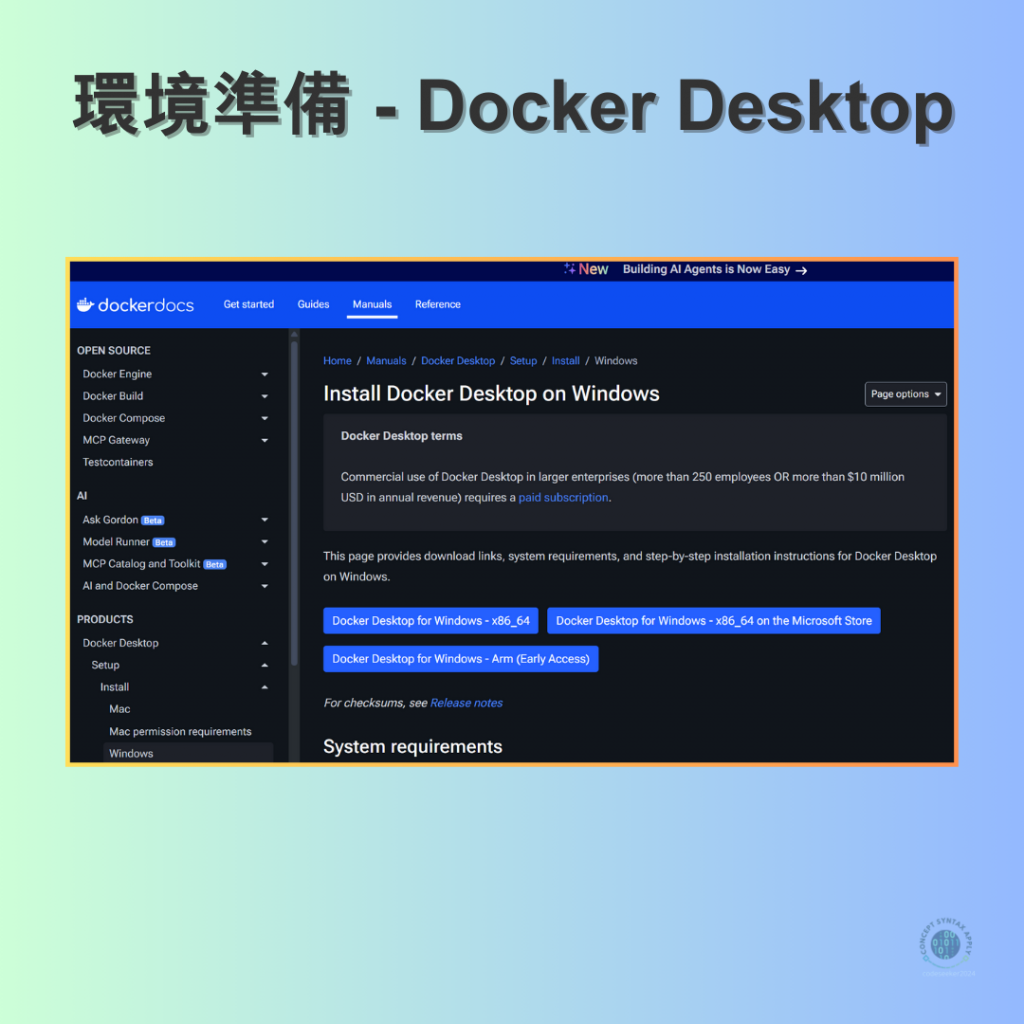
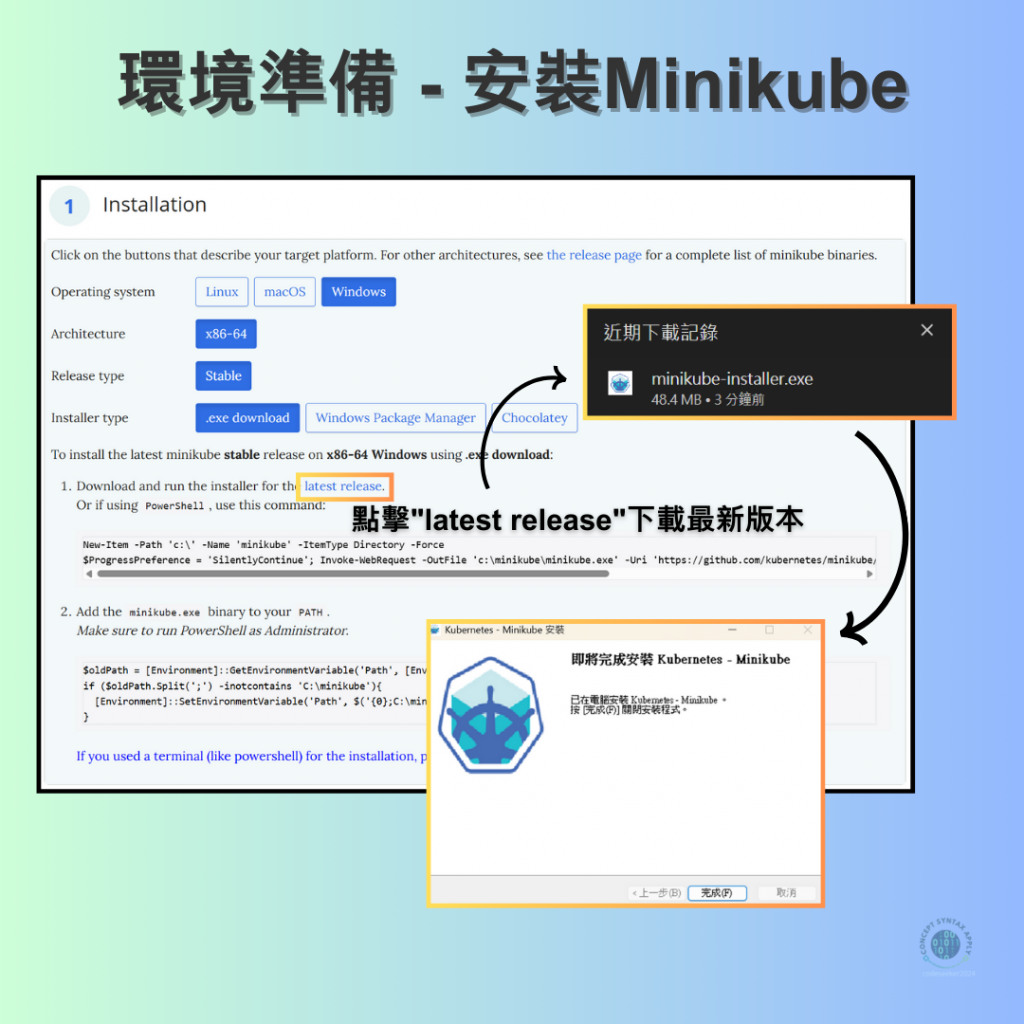
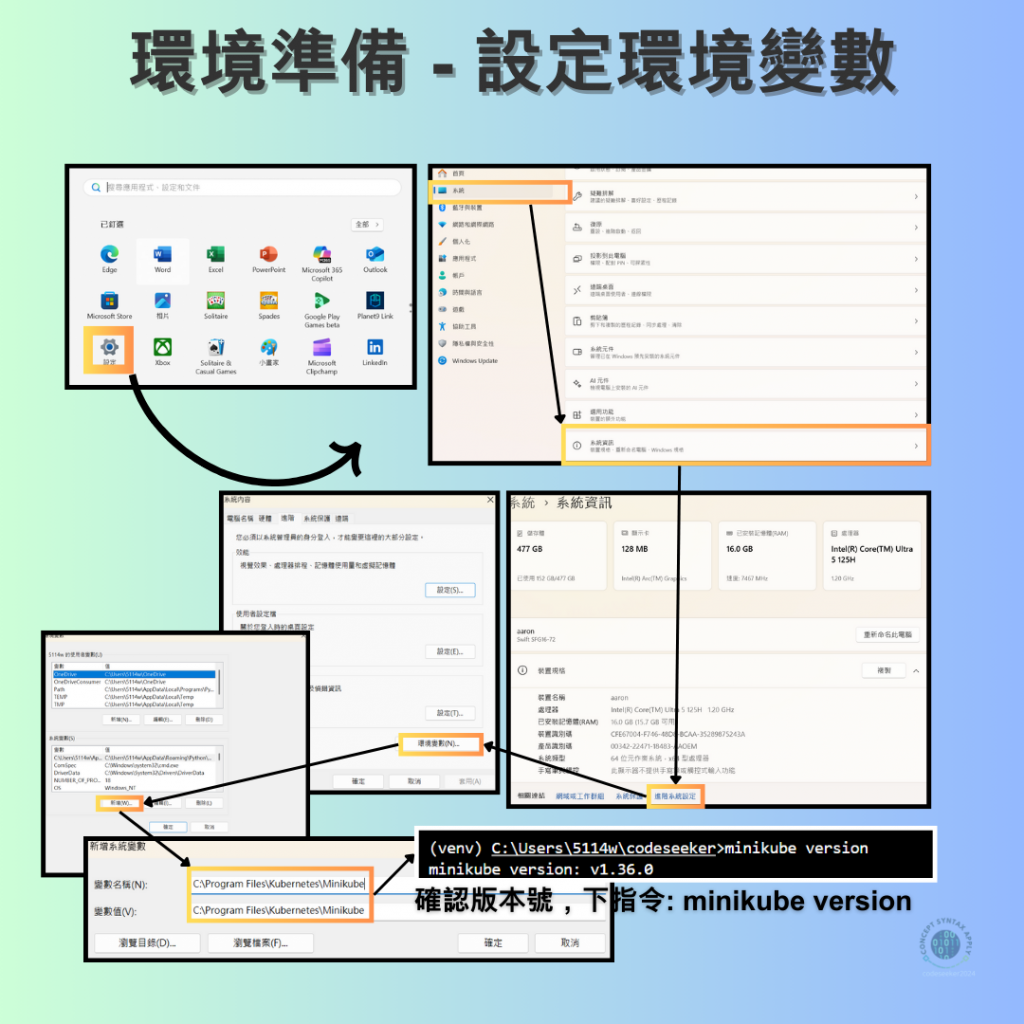
▪ 如果有舊的 cluster,可以先刪除:minikube delete
▪ 在啟動 Minikube 前,務必先開 Docker Desktop,否則會啟動不了
▪ 建議使用 --driver=docker,這樣比較穩定
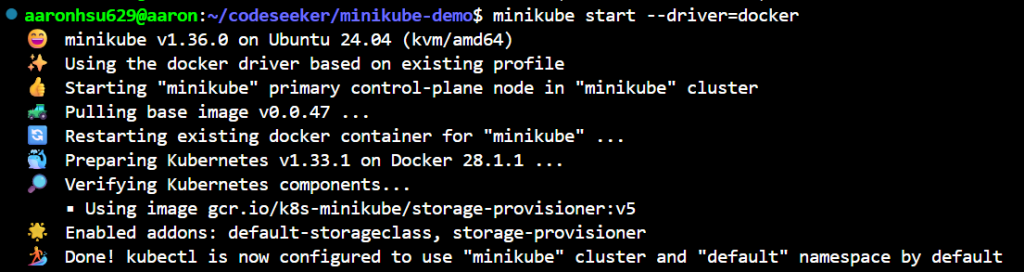
minikube start --driver=docker👉執行成功後,Minikube 就會幫你建立一個單節點的 Kubernetes Cluster。

eval $(minikube docker-env)👉切換 Docker CLI context 到 Minikube 內建的 Docker(確保 build 出來的 image 是放進 Minikube 內部,而不是你本機 Docker Desktop)
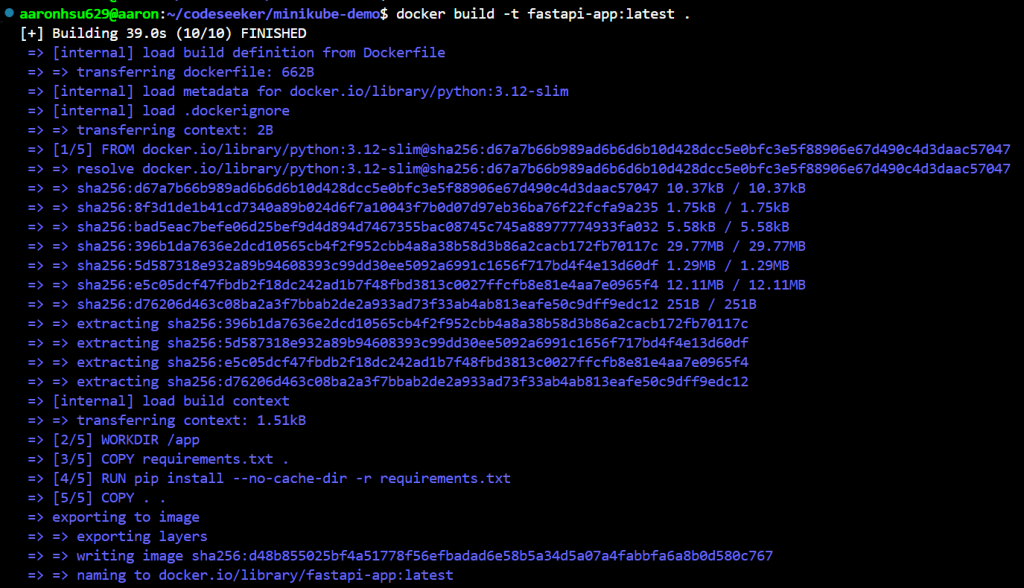
docker build -t fastapi-app:latest .👉用 Docker 建立映像檔
apiVersion: apps/v1
kind: Deployment
metadata:
name: fastapi-deploy
spec:
replicas: 1
selector:
matchLabels:
app: fastapi
template:
metadata:
labels:
app: fastapi
spec:
containers:
- name: fastapi-app
image: fastapi-app:latest
imagePullPolicy: Never
ports:
- containerPort: 8000
---
apiVersion: v1
kind: Service
metadata:
name: fastapi-service
spec:
type: NodePort # 在 Minikube 環境方便用 URL 存取
selector:
app: fastapi
ports:
- port: 8000 # Service 對外的 port
targetPort: 8000 # Pod containerPort
nodePort: 30081 # 對外固定 NodePort (範圍 30000–32767)
🔸Deployment:負責讓 Pod 跑起來並維持數量
🔸Service:提供固定門牌號碼,讓外界能找到 Pod

minikube kubectl -- apply -f deployment.yml👉套用 YAML

minikube kubectl -- get pods👉查看 Pod 狀態
✅若看到 Pod 進入 Running 狀態,就代表成功

minikube kubectl -- get svc👉確認 Service 已建立

minikube service fastapi-service --url👉Minikube 幫你「本地開一個通道」,保證一定能連到 Service(終端機要保持開啟,否則通道會關閉)
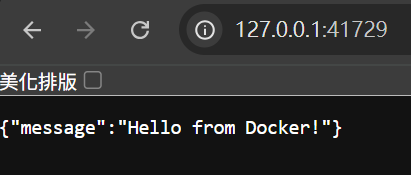
🔹 Minikube:本機快速練習 Kubernetes 的最佳選擇
🔹 今天我們認識了兩個最基礎的核心資源:
📌 重點提示:Pod 能跑起來只是開始,真正的挑戰是「版本更新」怎麼做到不中斷服務。
Day 12|Kubernetes 部署策略:滾動更新、重建、藍綠、金絲雀 🚀
